當我們使用IE浏覽器浏覽網頁的時候,就會產生一些浏覽記錄,而這些記錄中或許也包含著我們的隱私。所以,如果不想隱私被別人看到,我們就得去IE刪除浏覽器當中的浏覽記錄。那麼,Win7系統下要如何刪除IE浏覽器的網頁浏覽記錄呢?我們一起來看一下。
方法/步驟
1.打開IE浏覽器,點擊右上角的齒輪狀的“設置”。
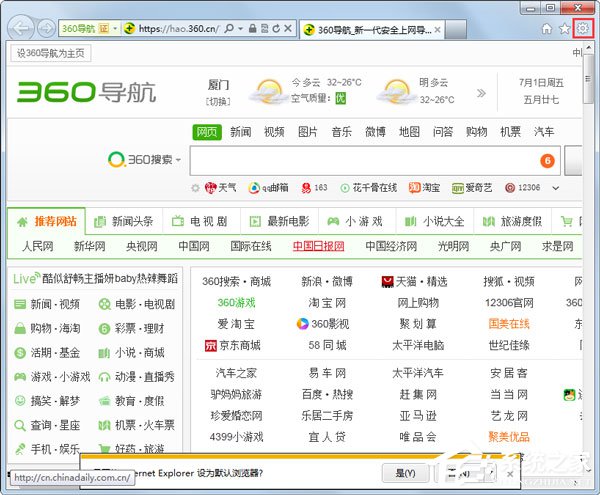
2.點擊“設置”後,彈出如下圖所示的菜單項選擇“Internet選項”,如下圖所示。
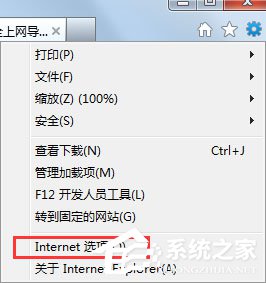
3.點擊“Internet選項”後,就打開如下圖所示的“Internet選項”設置對話框,中間用紅色方框標注的就是要設置的對象。
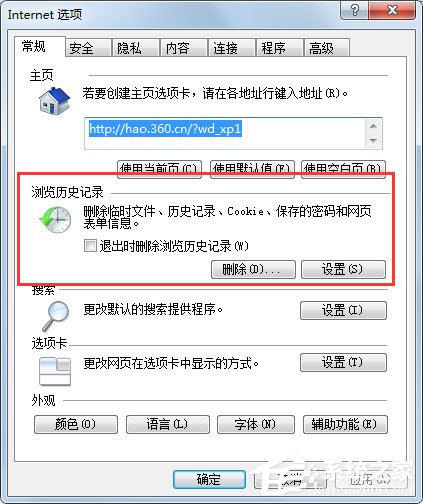
4.點擊對話框中部的“刪除”按鈕,如下圖所示。
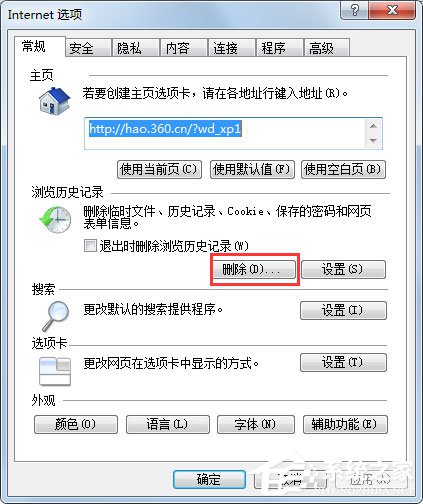
5.點擊刪除按鈕後,就打開如下圖所示的刪除項目對話框,按照如下圖的設置進行設在,去掉第一個勾選,然後勾選下面其它所有項,最後點擊右下角的“確定”按鈕,這樣IE就開始刪除浏覽記錄了,若是很久沒有刪除IE浏覽器的歷史記錄,那麼時間可能會久一點,另外在刪除IE浏覽器記錄時,最好關閉其它打開的IE浏覽器網頁,這樣就可以確保刪除“干淨”。
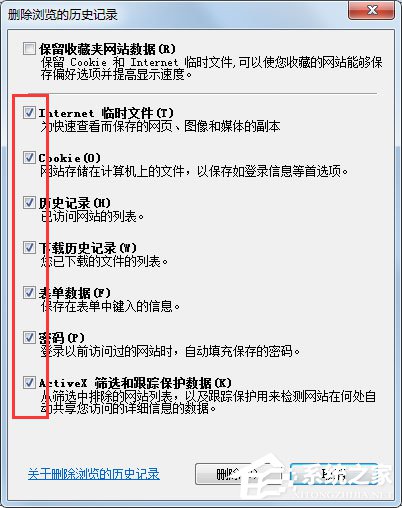
6.在“Internet選項”的中部點擊“設置”按鈕,如下圖紅色方框標注所示,點設置後就打開如下圖左邊的“Internet 臨時文件和歷史記錄設置”,可以將要使用的磁盤空間設置小一些,然後最下面的網頁保存在歷史記錄中的天數改小,或者改為0,這樣就可以不讓IE浏覽器保存歷史記錄了。
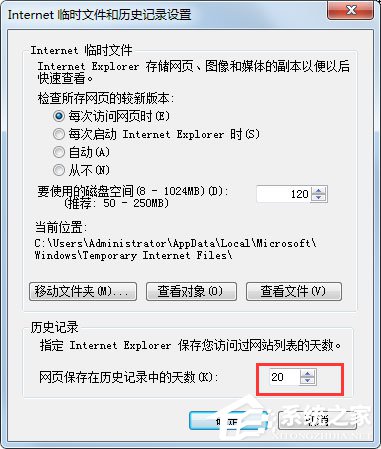
7.另外在“Internet選項”界面勾選“退出時刪除浏覽歷史記錄”,這樣在關閉IE浏覽器時就會自動刪除歷史浏覽記錄,不用自己手動去刪除了。
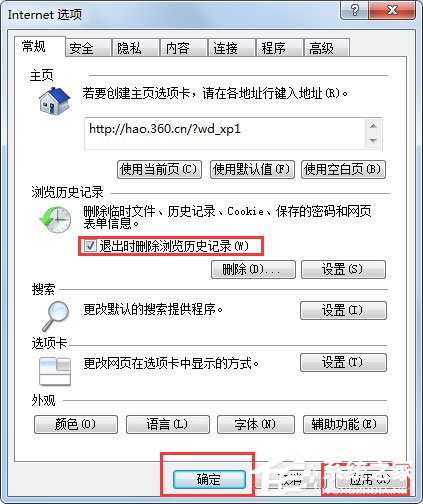
以上就是Win7系統下IE浏覽器刪除網頁浏覽記錄的方法,通過以上步驟操作後,浏覽記錄就刪除了。需要注意的是,這裡小編使用的是IE9,其它IE浏覽器可能稍微有點差異。